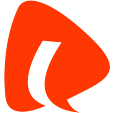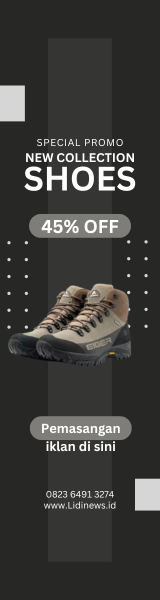|
| Gambar : Membuat Penomoran Sub Bab Otomatis Di Ms. Word. |
- Klik Home pada menu bar.
- Lalu klik Numbering dan pilih sesuai dengan yang anda inginkan.
- Sebagai contoh saya akan membuat Sub BAB I maka saya akan memilih 1.1.
- Klik Home pada menu bar.
- Lalu klik Numbering dan pilih 2.1
- Klik Home pada menu bar.
- Lalu klik Numbering dan pilih 1.1 atau 2.1 (jika yang muncul bukanlah 1.1 atau 2.1 anda harus mengubahnya terlebih dahulu menjadi 1.1 / 2.1 dengan cara klik gambar petir yang bewarna kuning yang berada dekat dengan angka dan klik Restart Numbering dan jika tidak ada gambar petitrnya, menggunakan cara lain dengan cara klik lagi Numbering lalu pilih Set Numbering Value dan ganti angka yang berada dalam kotak Set value to menjadi 1).
- Klik lagi Numbering lalu pilih Define Number New Format.
- Ganti angka yang berada pada kotak Number Format sebelum .(titik) menjadi 3 (jadinya 3.1).
- Klik Ok.